
![]()
ピッキング
ピッキング明細に表示された商品の棚番号情報などから該当の商品を指示の数だけピッキングし、ピッキングした商品の「JANコード」「個数」を入力していきます。
※「JANコード」の入力は市販のバーコードスキャナが必要です。
ピッキングの流れ
1
ピッキングリストの作成
2
ピッキングリストの表示
3
商品のピッキング
4
ピッキング完了
ピッキングリストを選択する
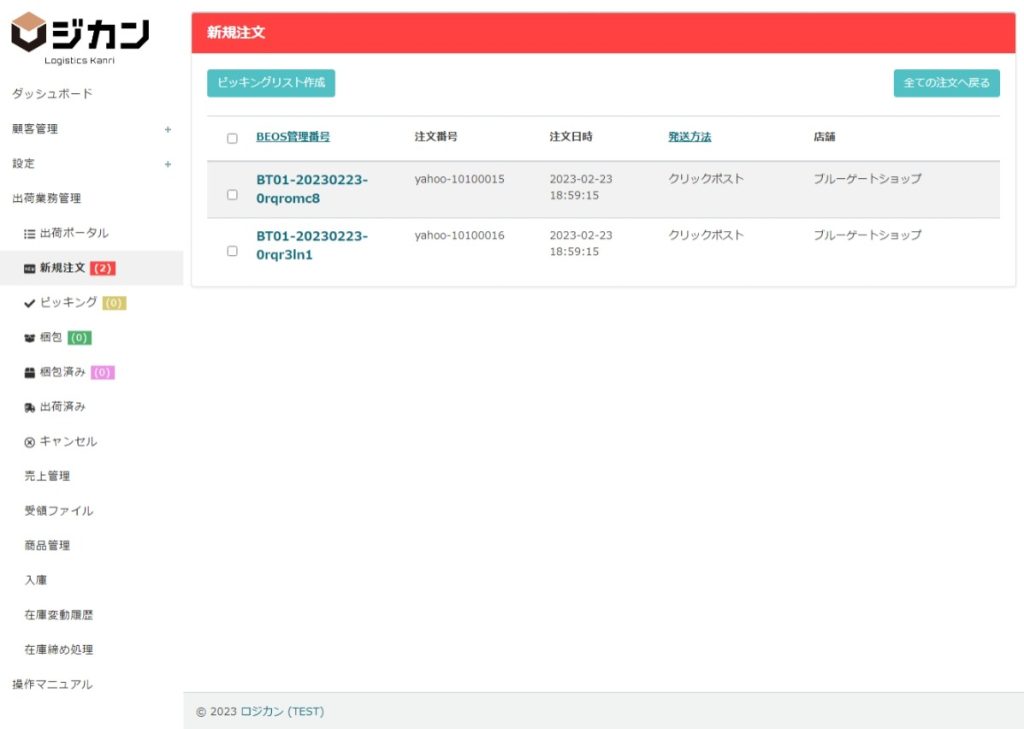
①ピッキングリストを開く
「出荷予定」であらかじめ作成したピッキングリストを用いてピッキング作業を行います。
ピッキングリストの作成については「出荷予定」のマニュアルでご確認ください。
画面左のメニューより「ピッキング」ページを開いてください。
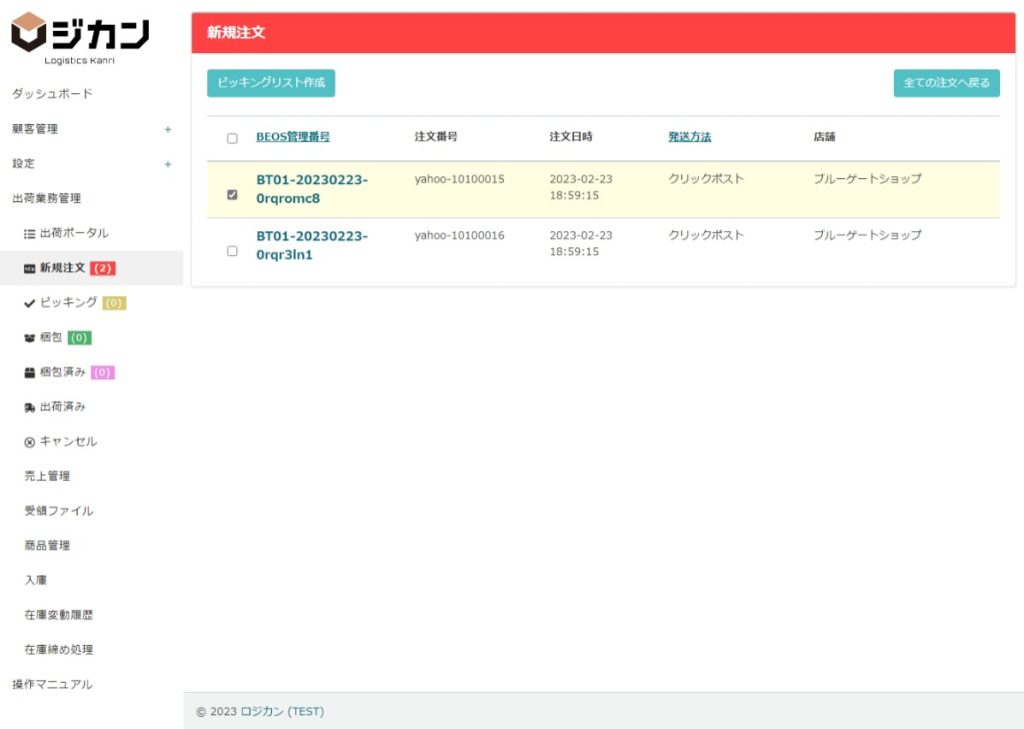
②明細を開く
作業を開始するリストを確認し、「明細」ボタンを押してください。
ピッキングを開始する
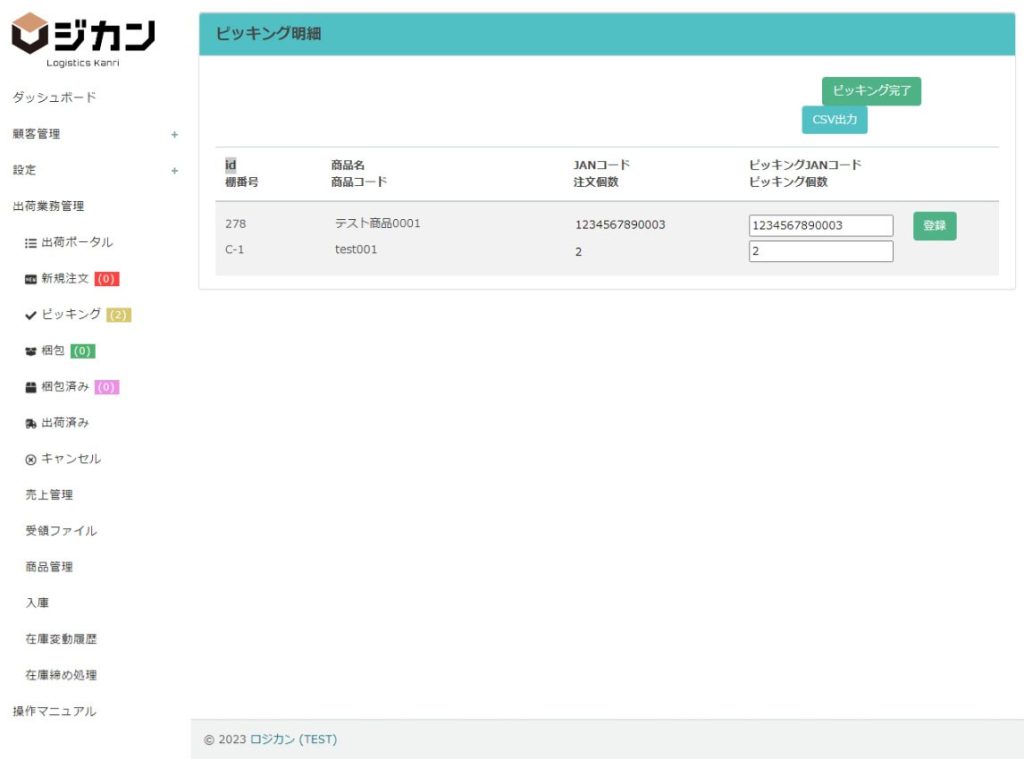
①ピッキング登録
棚番号を登録している場合は指定の番号の棚を探してください。
商品を見つけたらバーコードを読み取り、ピックしてください。
同じバーコードをもう一度読み取ると、個数が1増えます。
注文個数分をすべて取ったら「登録」を押してピッキングを完了してください。
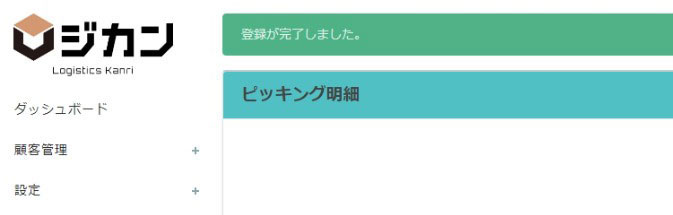
②ピッキング登録完了
「登録が完了しました」の文言が表示されたら登録完了です。
商品の種類が複数ある場合は手順を繰り返して登録してください。

③エラーメッセージ
入力内容が出荷指示と異なる場合は、左記のエラーメッセージが表示されますので、入力内容を修正してください。
※「JANコード」「個数」は、出荷指示と異なる内容でも登録可能です。


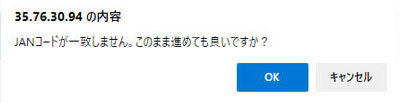
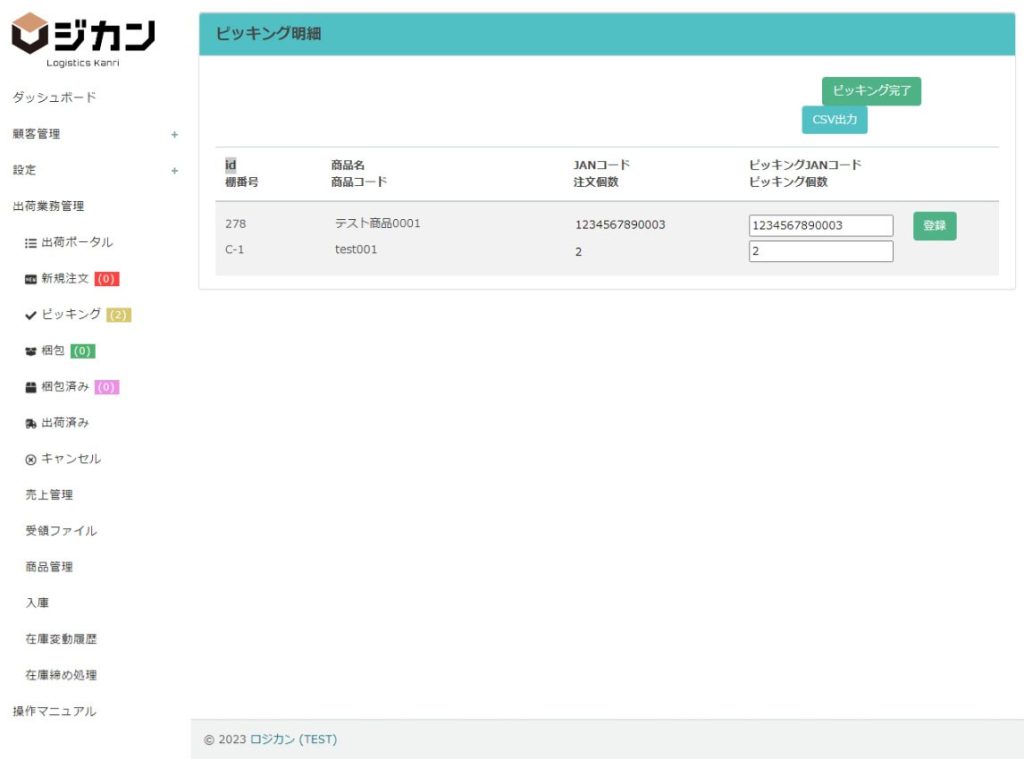
④ピッキングリストの完了
ピッキング明細の登録を全て完了したら「ピッキング完了」を押してください。
「ピッキングを完了します。よろしいですか?」のメッセージで「OK」を選択してください。
梱包ページに移動し、「ピッキングが完了しました。」のメッセージが出ていたら完了です。
そのまま梱包作業を行う場合は梱包ページで作業を継続してください。


